
Pravděpodobně jste dostali Oculus Go, eye Rift nebo HTC Vive hrát hry, ale VR může také nabídnout opravdu pohlcující zážitek ze sledování videa. Zde je návod, jak sledovat film na jakékoli náhlavní soupravě VR, ať už se jedná o běžný 2D film, 3D film nebo o 360stupňovou produkci VR.
Máme pokyny, jak sledovat videa VR na Oculus Go, Rift, Vive, Daydream nebo Gear VR - pokračujte v posouvání, dokud se nedostanete k části, která se vás týká.
Proč bych to chtěl dělat?
Proč sledovat video, když byla VR vytvořena pro mnohem víc? No ... je to opravdu skvělé! Představte si, že sledujete 3D film na 100palcové zakřivené televizi, která zcela vyplňuje vaše zorné pole. Je to jako mít Televize Barneyho Stinsona připoután k vaší hlavě.

Existují však nevýhody. VR je stále v plenkách a rozlišení náhlavní soupravy není dost dobré na to, aby nabídlo video v nejvyšší kvalitě. Stejně jako ve hrách můžete určitě vidět pixely a váš film bude mít tento „efekt dveří“. Kromě toho jsem zjistil, že mě oči začaly bolet asi po hodině a pásky mi začaly bolet hlavu po hodině a půl. Váš počet kilometrů se samozřejmě může lišit, ale pro sledování celých filmů to pravděpodobně není ideální. Je skvělé, když sledujete své oblíbené scény tak, jak jste je ještě neviděli, nebo sledujete kratší videa, která chcete vidět ve 3D nebo VR.
Pokud se vám to podaří načerpat, abyste se dívali na Tron Legacy světelná bitva v obrovském 3D tváři, jak se to stane.
Čtyři druhy videí, která můžete sledovat na náhlavní soupravě VR
Ve VR můžete sledovat čtyři druhy videa, z nichž každý můžete získat z různých zdrojů:
- Pravidelné 2D video : Toto jsou běžná videa, která najdete na YouTube, nebo kopírování z DVD a Blu-ray disků .
- 3D video : Viděli jste 3D filmy v divadle a tyto 3D filmy si můžete koupit také na Blu-ray. Chcete-li je sledovat ve VR, můžete vytrhněte ten 3D Blu-ray do formátu „side by side“ nebo „over under“, který lze přehrávat na náhlavní soupravě VR ve 3D. (Obvykle máte na výběr mezi Full SBS, který obsahuje každé oko v plném rozlišení, nebo Half SBS, který obsahuje každé oko v podvzorkovaném polovičním rozlišení. Full SBS videa jsou znatelně vyšší kvality, ale zabírají více místa na pevném disku a více grafická síla ke hře.)
- 180 nebo 360 stupňové video : Tyto typy videí jsou poměrně nové, ale můžete si je prohlédnout na YouTube nebo si je stáhnout z jiných zdrojů. Na 2D monitoru můžete pomocí myši přetáhnout video, abyste viděli různá zobrazení, ale při přehrávání na Oculus Rift nebo HTC Vive se můžete ve skutečnosti rozhlížet pomocí sledování hlavy náhlavní soupravy. To je hodně dobrý.
- Plné VR video : Tento formát kombinuje 3D a 180 nebo 360 stupňové záběry pro zcela pohlcující 3D zážitek ze sledování hlavy. Můžeš sledovat několik zdarma na YouTube a kupte si ukázky videí od společností jako VideoBlocks . I když budeme upřímní, většina videí VR, která jsou teď venku, je porno.
Neexistuje téměř tolik 360 ° a VR videí jako 2D a 3D filmy, ale s tím, jak VR stále roste, roste i výběr.
Jak získáte filmy nebo videa do náhlavní soupravy Oculus Go?

Pokud jste chtěli sledovat film na náhlavních soupravách Rift nebo Vive, vložte film do počítače a přehrajte jej podle pokynů dále v tomto článku. Pokud ale používáte náhlavní soupravu Oculus Go, je vše samostatné a vůbec se nezapojuje do vašeho počítače. Jak tedy dostanete filmy do náhlavní soupravy? Zde jsou vaše možnosti:
- Můžete použít vestavěnou aplikaci Prohlížeč, kterou spustíte pomocí nabídky dole - prostě budete chtít ujistěte se, že používáte režim soukromého prohlížení , Učit se jak vymazat historii , a jak odstranit stažené soubory . Víte, v případě, že sledujete něco trapného, jako jsou videa z linuxových fanklubů. V závislosti na webu, ze kterého videa pocházíte, je obvykle můžete streamovat, aniž byste je museli vůbec stahovat.
- Stáhněte si soubory do počítače a buď zkopírujte je přímo do náhlavní soupravy Oculus pomocí kabelu USB nebo streamujte je z počítače PC nebo Mac do zařízení Oculus Go pomocí Skybox VR. Pokračujte v čtení pokynů, jak jej používat.
Důležitá poznámka: Pokud streamujete přímo z webu, nezapomeňte kliknout, jakmile se film začne přehrávat, klikněte na ikonu HQ a změňte jej na HD nebo na nejvyšší možné rozlišení. Většina webů má výchozí nastavení opravdu rozmazaného rozlišení, ale pokud si je vyberete ručně, mají HD.
Jak sledovat videa na Oculus Go, Daydream View nebo Gear VR
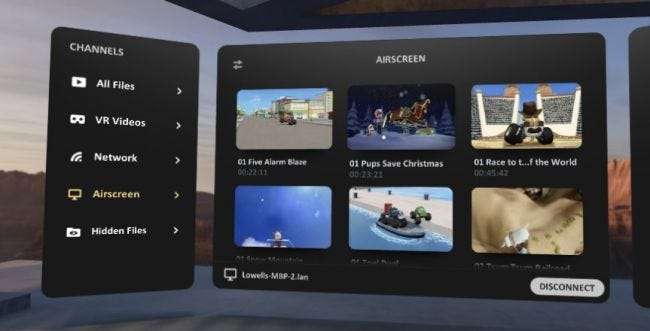
Pokud jde o sledování videí VR, můžete si kdykoli prohlížet streamovaný obsah v prohlížeči, sledovat místní videa nebo cokoli, za co jste zaplatili, v obchodě s aplikacemi. Ale pokud jde o sledování staženého obsahu, budete se muset podívat na další možnosti, jako je Skybox VR, naše oblíbená volba.
Poznámka: Máte server Plex? Klienta Plex můžete jednoduše nainstalovat z obchodu z příslušného odkazu ( Gear VR , Snít nebo Jdi do očí ) a připojte se k serveru. To je skoro vše. Pokud nechcete míchat svá videa VR na server Plex nebo chcete pouze přehrávat obsah, který jste stáhli přímo do samotné náhlavní soupravy, je nejlepší použít Skybox VR Player.
Skybox je knihovna obsahu - digitální VR divadlo, pokud chcete. Katalogizuje místní video ve vašem zařízení a umožňuje vám sledovat téměř cokoli, co chcete ve VR, na svém Daydream View nebo Gear VR - jednoduše si aplikaci nainstalujte a nechte ji dělat svou věc. Ale tady je ta nejlepší část: nefunguje to pouze s videi uloženými místně v telefonu - můžete také použít plugin AirScreen ke streamování videí z vašeho PC, pokud je ve stejné síti Wi-Fi jako váš telefon.
Nejprve nainstalujte klienta Skybox na náhlavní soupravu VR tak, že jej uchopíte z obchodu ve vašem Jdi do očí , Snít nebo Gear VR . Pokud již máte videa místně uložená v náhlavní soupravě, je vše, co musíte udělat.
Pokud máte videa v počítači, přejděte na Sekce stahování Skyboxu a uchopte klienta za počítač (PC nebo Mac). Poznámka: Klient Windows je pouze 64bitový. Po stažení pokračujte a proveďte rychlou instalaci.
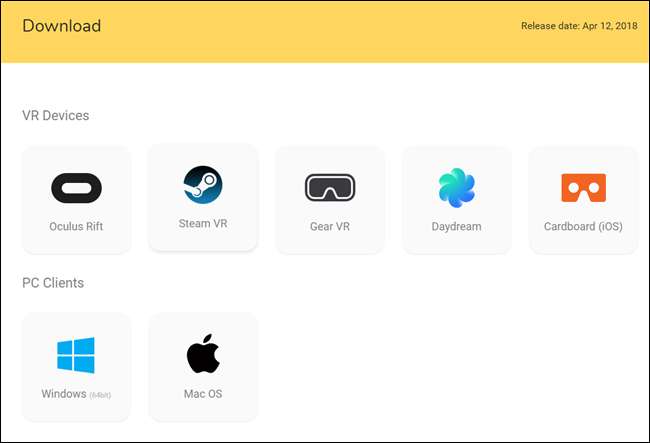
Používání Skyboxu je velmi snadné: kliknutím na tlačítko „Otevřít“ přidáte soubory nebo složky do své knihovny. Můžete je také přetáhnout do okna přehrávače.
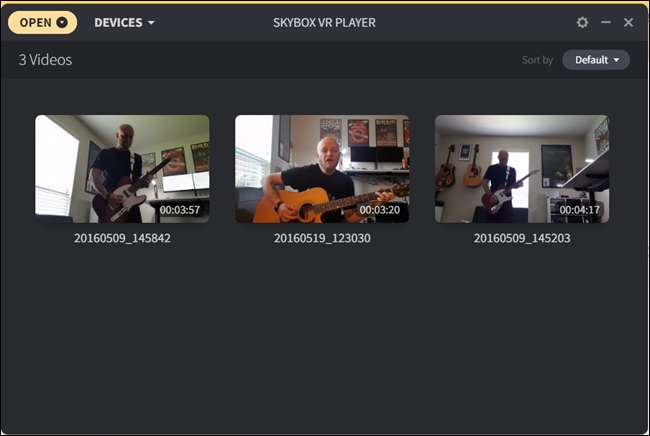
Vyplnění bude trvat jen trochu (zejména pokud vyberete složku s několika videi), ale jakmile bude hotovo, vše by se mělo zobrazit ve Skyboxu.
Chcete-li se připojit k počítači, klikněte na tlačítko Obrazovka na levé straně a poté vyberte „Hledat zařízení“. Najít váš počítač by nemělo trvat dlouho.
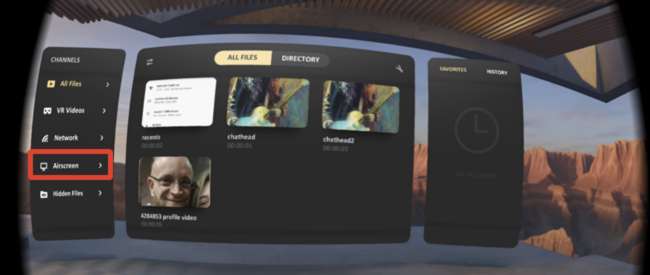
Když je váš počítač objeven, zobrazí se jako tlačítko. Kliknutím se připojíte. Boom - všechna videa, která jste přidali do knihovny Skybox ve vašem PC, jsou připravena k prohlížení.
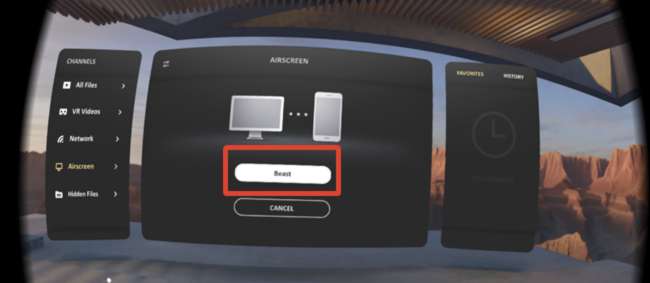
Oprava, když Skybox nezobrazuje váš film správně
Stojí za zmínku, že pokud se váš film nezobrazuje správně, měli byste vyvolat nabídku kliknutím a pomocí ikony krychle upravit možnosti přehrávání. Můžete si vybrat mezi formátem vedle sebe a formátem 180 nebo 360. Pokud si nejste jisti, měňte možnosti, dokud obrázek nevypadá dobře.

V opačném případě můžete pomocí tlačítka nastavení změnit poměr stran a co jiného.
Jak sledovat videa na Oculus Rift nebo HTC Vive

Aktualizace: Od prvního napsání tohoto článku se přehrávač Skybox VR opravdu vylepšil a stojí za to si jej nejprve vyzkoušet, hlavně proto, že je zcela zdarma a nabízí nejen lokální přehrávání, ale také možnost streamovat po síti z jiného počítače. Můžete si jej stáhnout v Obchod Oculus Rift nebo pro uživatele Vive si ho můžete stáhnout na Steamu . Je to skvělá aplikace se spoustou možností vyladění přehrávání.
Jak jsme si všimli u Oculus Go dříve, pokud se váš film nezobrazuje správně, měli byste vyvolat nabídku kliknutím a pomocí ikony krychle upravit možnosti přehrávání a vybrat mezi 180 nebo 360 a vedle sebe vs. normální. A pokud si nejste jisti, měňte možnosti, dokud obrázek nevypadá dobře. Možná budete muset nainstalovat Sada kodeků K-Lite aby věci fungovaly, pokud se film vůbec nepřehraje - dávejte pozor na crapware v instalačním programu.

Pokud pro vás Skybox nefunguje, pokračujte ve čtení pro náš předchozí výběr:
Jak sledovat videa na Oculus Rift nebo HTC Vive pomocí Whirligig
Existuje několik různých aplikací pro sledování videí ve VR, ale po několika testech jsme se rozhodli Kolotoč . Můžete si stáhnout stará bezplatná verze na jejich webových stránkách nebo získejte verzi $ 4 ve službě Steam , který dostává příležitostné aktualizace, vylepšení a nové funkce. Rozhodně doporučuji koupit verzi za 4 $, ale můžete si vyzkoušet bezplatnou verzi a zjistit, zda je to váš šálek čaje jako první. (Upozorňujeme, že bezplatná verze se může při přehrávání velkých souborů koktat.)
PŘÍBUZNÝ: Jak hrát hry SteamVR (a další aplikace jiné než Oculus) na Oculus Rift
Pokud máte Oculus Rift, budete nejprve muset povolit neznámé zdroje umožnit SteamVR používat náhlavní soupravu Oculus Rift. Ve výchozím nastavení povoluje Rift pouze aplikace z Oculus Store, což znamená, že SteamVR a Steam hry nebudou fungovat.
Pokud si koupíte verzi Whirligig v hodnotě 4 $ na Steamu, doporučuji také přihlásit se k beta verzi. Whirligig je stále ve vývoji a pokud chcete nejlepší možné přehrávání, budete potřebovat beta verzi se všemi nejnovějšími vylepšeními. Zjistil jsem, že velká, plná SBS videa vykoktala ve starších, non-beta verzích Whirligig na mém PC, ale v nejnovější beta hrála skvěle.
Po zakoupení Whirligig tedy otevřete Steam, přejděte na kartu Knihovna a v pravém horním rohu postranního panelu klikněte na „Hry“. Kliknutím na „Software“ najdete Whirligig ve své knihovně.

Poté klikněte pravým tlačítkem na Whirligig v postranním panelu Steam a přejděte do Vlastnosti. Klikněte na kartu „Betas“ a v rozevírací nabídce se přihlaste k nejnovější verzi beta. Whirligig se aktualizuje na nejnovější možnou verzi.
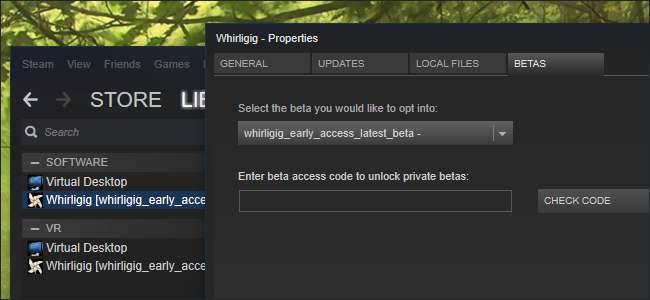
A konečně, v závislosti na videích, která plánujete sledovat, budete možná muset stáhnout a nainstalovat balíček kodeků K-Lite . Doporučuji nainstalovat základní verzi. Nezapomeňte kliknout na přepínač „Expert“ a věnovat velkou pozornost – K-Lite je dodáván s crapwarem, stačí jej během průvodce odmítnout nainstalovat.
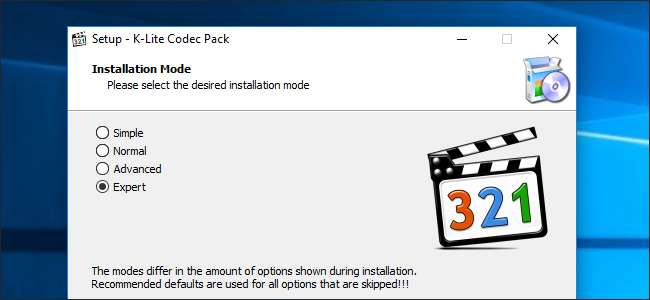
Jakmile to uděláte, spusťte Whirligig ve vašem VR prostředí, které si vyberete, a zobrazí se vám překryvná vrstva Whirligig. Nabídky Whirligig můžete ovládat pomocí touchpadu zařízení HTC Vive, ovladače Xbox 360 nebo One nebo myši a klávesnice. Důrazně doporučuji používat myš a klávesnici, protože je to mnohem jednodušší než kterýkoli z gamepadů.
Chcete-li sledovat video, klikněte na tlačítko Procházet v levém horním rohu nabídky. Budete moci procházet pevný disk a vybrat video soubor. (Whirligig také tvrdí, že podporuje odkazy na YouTube v jeho Nastavení, ale v době psaní tohoto článku se mi to nepodařilo.)

Jakmile se video začne přehrávat, pravděpodobně budete chtít upravit některá nastavení pomocí ovládacích prvků přehrávače Whirligig. Pro každý typ videa doporučujeme toto:
- Pravidelné 2D video : Nastavte Projektor na Kino nebo Kino zakřivené.
- 3D video : 3D video přichází v několika různých formách, takže zkontrolujte video, které jste stáhli - nebo nastavení, které jste použili, když jste jej zkopírovali -, abyste zjistili, zda je to Half Side-By-Side, Full Side-By-Side, Half Over-Under, nebo úplně přes. Nastavte projektor na Cinema (Kino) nebo Cinema Curved (Kino zakřivené), poté vyberte SBS nebo OU místo Mono. Pokud je video Half SBS, nastavte Stretch na „100“, aby se zobrazovalo ve správném poměru stran.
- 180 nebo 360 stupňové video : Video vám obvykle řekne, zda má web 180 stupňů nebo 360 stupňů na webu, ze kterého jste jej stáhli. Pokud je to 180 stupňů, nastavte Projector na „Fisheye“ a nastavte FOV na 180. Pokud je to 360, nastavte Projector na „Barrel“ a FOV na 360. Možná budete muset vyladit „Tilt“ pro 180 videí nebo „Rotation“ pro 360 videa tak, aby video směřovalo správným směrem.
- Plné VR video : Zkombinujte správná nastavení v částech „3D video“ a „180 nebo 360 ° video“ v tomto seznamu.
Můžete také upravit měřítko a vzdálenost podle vašich představ, nebo kliknutím na ozubené kolečko nastavení v pravém dolním rohu zobrazíte ještě více možností. Whirligig má také několik dalších skvělých funkcí, jako je ukládání různých předvoleb, ale tyto základní informace by vás měly rychle rozběhnout. Prozatím si sedněte a užívejte si film!
Whirligig není jediný způsob, jak sledovat videa na náhlavní soupravě VR, ale v našich testech to byl nejlepší poměr cena / výkon. Pokud jste ochotni zaplatit o něco více, Virtuální plocha (15 $) je také docela dobrý a dokáže mnohem více než přehrávat videa - je to, jak název napovídá, plná verze plochy vašeho počítače ve virtuální realitě. Stačí přehrát video ve vašem oblíbeném stolním přehrávači (například VLC), nastavit jej na celou obrazovku a jít. Pokud máte problémy s Whirligig, Virtual Desktop téměř jistě zapůsobí.






